6 bedste software til gendannelse af videodata på pc'er og Mac'er
Nogle gange sletter du måske vigtige videofiler fra din computer og søger efter pålidelige gendannelse af slettede videoer software. Den store udfordring er, at der er så mange muligheder derude. Helt ærligt, nogle af programmerne til gendannelse af slettede videoer er bare spild af tid og penge. Nogle gange gør de det, men ikke altid. Derfor identificerer vores artikel toplisten baseret på vores laboratorieforskning og hundredvis af brugerrapporter. Det kan hjælpe dig med at træffe den bedste beslutning.
SIDEINDHOLD:
Del 1: Sammenligning af videogendannelsessoftware
| Pris | Succesrate | Understøttede videofilformater | |
| Apeaksoft Data Recovery | 1-måneds licens koster $22.45, 1-års licens koster $55.96, flerbrugerlicens koster $71.97 | 98% | Næsten alle videofilformater |
| Windows File Recovery | Gratis | 70% | MPEG, MP4, MPG, M4A, M4B, M4R, MOV, 3GP, QT |
| Gentage | Den gratis professionelle version koster 20 dollars om måneden | 86% | Populære videoformater |
| Disk Drill | Gratis, Pro-versionen koster $89.00, Enterprise-versionen koster $499.00 | 90% | MP4 og professionelle videoformater |
| Ren filgendannelse | Gratis | 78% | Udbredte videoformater |
| Orion File Recovery Software | 9.99 USD til hjemmebrug, 12.99 USD til kommerciel licens | 80% | Populære videoformater |
Del 2: Top 6 videogendannelsessoftware
Top 1: Apeaksoft Datagendannelse

Hvis du leder efter en fleksibel metode til gendannelse af videodata, Apeaksoft Data Recovery er en god mulighed. Det kan gendanne mistede videofiler fra alle harddiske og enheder. Med andre ord er det også et værktøj til gendannelse af iPhone-video og Android-video. Desuden giver det brugervenlige design brugerne mulighed for at udføre arbejdet uden tekniske færdigheder.
- Gendan videofiler hurtigt.
- Bevar videokvaliteten.
- Hent videoer fra harddisk, flashdrev, mobilenhed osv.
- Tilbyd en høj succesrate.
- Forhåndsvis videoer, før du gendanner dem.
- Det tager tid, hvis videofilerne er store.
Top 2: Windows Filgendannelse
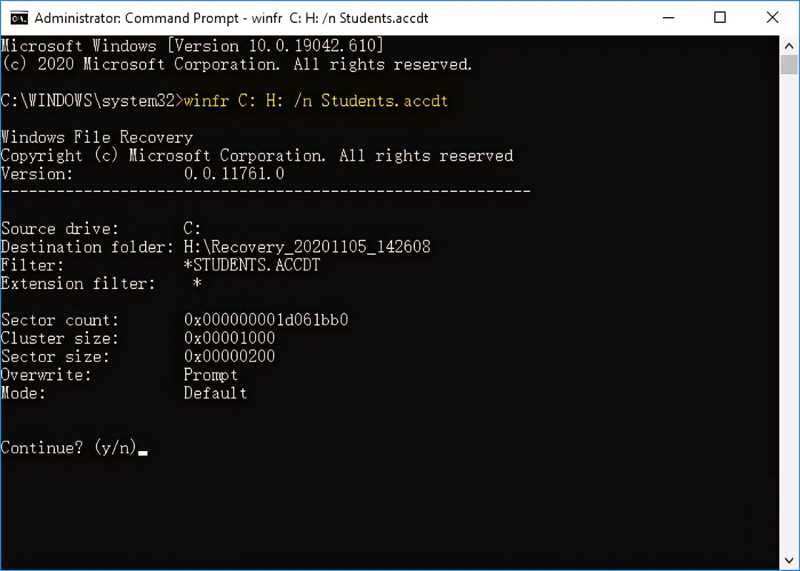
Kan man gendanne videoer ved hjælp af Windows File Recovery? Svaret er ja, men det er kun tilgængeligt for bestemte videoformater. Som filgendannelsessoftware udgivet af Microsoft kan den gendanne mistede filer på Windows, men dens succes afhænger af gendannelsestilstandene.
- Understøtter MPEG- og MP4-videoer.
- Gendan videoer fra interne og eksterne harddiske.
- Tilbyder tre tilstande.
- Fokuser på specifikke filtyper.
- Det er et kommandolinjeværktøj og mangler en GUI.
- Den er kun tilgængelig for bestemte videoformater.
Top 3: Recuva
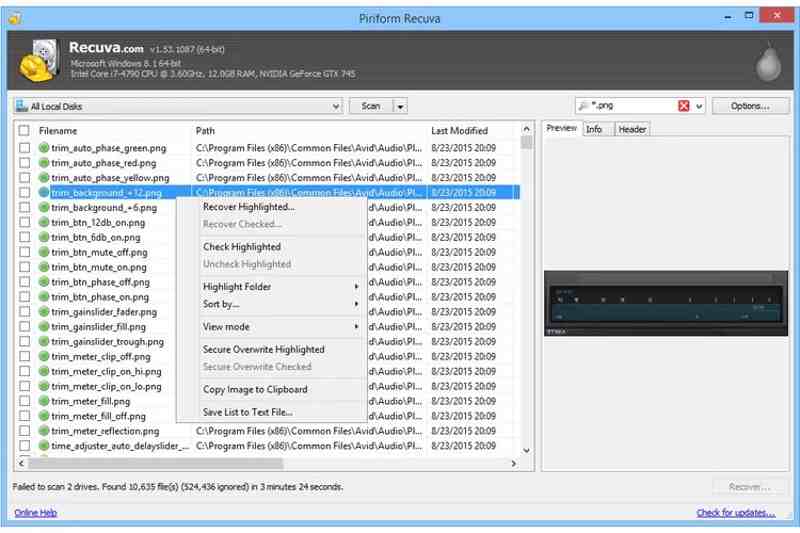
Recuva er et pålideligt værktøj til gendannelse af slettede videoer. Det kan scanne din enhed for slettede hjemmevideoer eller vigtige videofiler og gendanne dem. Derudover fungerer det med en bred vifte af forskellige lagringsenheder.
- Tilbyd overkommelige priser.
- Understøtter kameraoptagelse af videoer.
- Integrer en forhåndsvisningsskærm.
- Gendan flere videoer på én gang.
- Succesraten er ikke høj.
- Den kan ikke gendanne så mange videoer som sine konkurrenter.
Top 4: Diskboremaskine
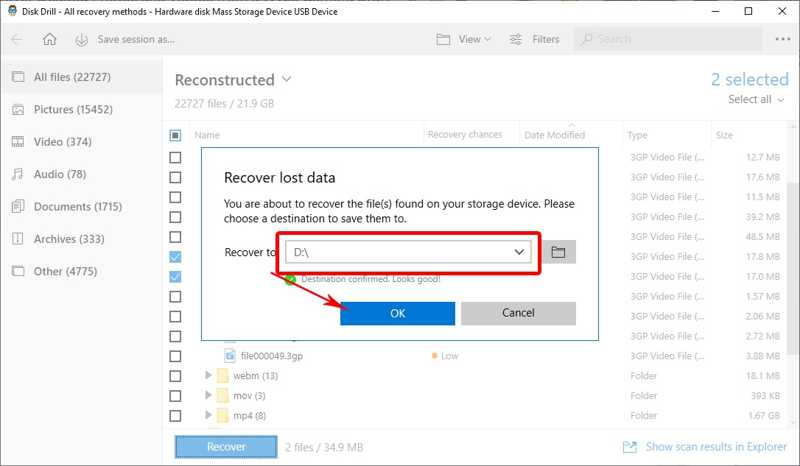
Disk Drill er et program til gendannelse af slettede videoer til Android, lokale harddiske, flytbare medier og andre enheder. Det understøtter over 40 filformater, inklusive professionelle videoformater, såsom MP4. Derudover tilbyder det en gratis version.
- Enkel at bruge.
- Understøtter et bredt udvalg af multimediefiler.
- Fungerer til både harddiske og mobile enheder.
- Inkluder en hurtig scanning og en dybdegående scanning.
- Pro-versionen er dyr.
- Gratisversionen gendanner data på op til 500 MB.
Top 5: Puran File Recovery
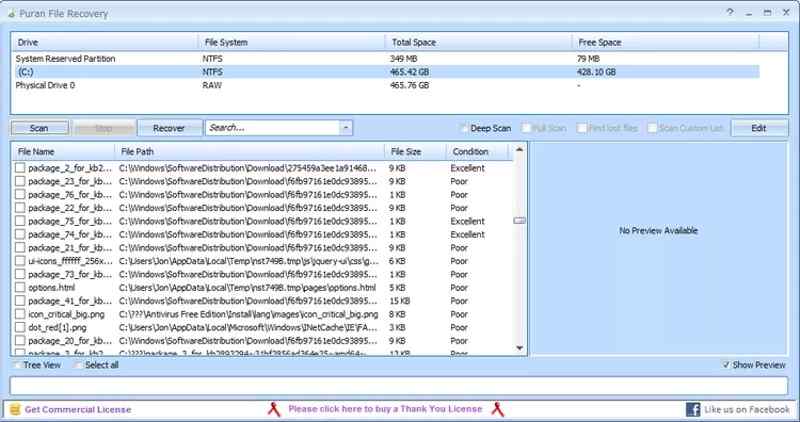
Puran File Recovery er et værktøj til gendannelse af slettede YouTube-videoer. Som et open source-projekt er det helt gratis at bruge. Det kan scanne efter og gendanne slettede eller mistede videoer, filer, dokumenter og partitioner på Windows.
- Gendan slettet video filer i forskellige formater.
- Tilgængelig for interne og eksterne drev.
- Hent videofiler fra dvd'er og mobile enheder.
- Forhåndsvis de fundne filer til gendannelse.
- Det er kun kompatibelt med Windows.
- Gendannelsesraten under en almindelig scanning er lav
Top 6: Orion filgendannelsessoftware

Orion File Recovery Software er et prisvenligt værktøj til gendannelse af videodata til Windows 10/8/7/XP/Vista. Det kan gendanne videofiler, der er blevet slettet ved et uheld på Windows. Derudover fungerer det med en bred vifte af filtyper.
- Dyb scanning af harddiske.
- Tilbyd billige muligheder.
- Leveres med et permanent data scrubber-værktøj
- Scan tabte data med en god hastighed.
- Brugere kan ikke forhåndsvise gendannede videofiler.
- Grænsefladen ser forældet ud.
Del 3: Sådan gendannes videoer
Nu skal du lære den bedste software til videogendannelse. Det er dog et andet problem, hvordan man gendanner videofiler. Vi bruger Apeaksoft Data Recovery som et eksempel for at vise dig arbejdsgangen.
Trin 1 Scan din enhed
Download og installer det bedste værktøj til gendannelse af videodata på din computer. Hvis du ved et uheld sletter videofiler, skal du starte værktøjet fra dit skrivebord. Gå til Harddisk Recovery fanen og vælg destinationsdrevet. For at gendanne videoer fra et eksternt drev skal du indsætte drevet eller kortet i din computer og skifte til USB/SD-kortgendannelse. Klik på Begynd Scan knappen for at fortsætte.

Trin 2 Forhåndsvisning af mistede videoer
Efter den første scanning udfører softwaren automatisk den dybe scanning. Når den er færdig, skal du gå til Type liste Fanebladet og vælg VideoDu kan også søge efter specifikke videofiler med filterfunktionen. Se derefter et eksempel på gendannelige videofiler.

Trin 3 Gendan videofiler
Vælg de videofiler, du vil gendanne, og klik på Recover knappen i nederste højre hjørne. Vælg en destinationsmappe for at gemme videoerne, og klik på OK for at begynde at gendanne dine videoer. Du kan også gendanne slettede e-mails med dette program.

Konklusion
Denne artikel gennemgik de 6 bedste værktøjer til gendan videoer ved hjælp af Windows File Recovery og mere. Nogle af dem er helt gratis, og andre kræver et abonnement eller en licens. Du kan læse vores anmeldelse af hvert værktøj og vælge et passende værktøj i henhold til din situation. Apeaksoft Data Recovery er den bedste mulighed for almindelige mennesker til at gendanne mistede videoer fra enhver enhed. Hvis du har andre spørgsmål om dette emne, er du velkommen til at efterlade en besked under dette indlæg, så svarer vi på det hurtigst muligt.
Relaterede artikler
Hvordan gendanner man en ekstern harddisk fra Western Digital? Denne artikel hjælper dig med at analysere årsagerne til datatab og tilbyder passende løsninger.
Hvis dine filer er gået tabt på et SD-kort, er det ikke nemt at gendanne mistede filer. Se, hvordan du gendanner slettede filer på SD-kort på Mac og Windows.
Hvis din SSD-disk lider af datatab eller er beskadiget, bør du gendanne mistede filer med det samme. Se nogle metoder til nemt at gendanne SSD-data.
Hvordan håndterer du datatab på et lille USB-drev? Se, hvordan du gendanner slettede filer fra et USB-drev eller en beskadiget USB-nøgle.

